
De tubes zijn gemaakt door Syl v. Berkel,
Syl deelt haar tubes hier: https://groups.google.com/forum/#!forum ... s-carousel
Speel bij deze les met de instellingen als dat nodig is
bij gebruik van andere materialen.
De andere materialen van deze les komen van internet.
Mocht je toch iets herkennen als zijnde van jou,
Neem contact met me op en ik geef je de credits
of vervang het materiaal.
De les is getest door Leontine en Monika.
De materialen kan je downloaden door op het plaatje hieronder te klikken

Even ter verduidelijking:
Ik gebruik in mijn lessen de aanduiding spiegelen
en omdraaien.
Spiegelen is Horizontaal spiegelen.
Omdraaien is verticaal spiegelen.
Dit omdat ik het aangepast heb in psp.
Wil jij dit ook?
Kijk dan even op deze pagina:
viewtopic.php?f=24&t=234
Materialen:
Coby's_fractal.jpg,
—Pngtree—notes ring_76039,png,
SvB (215) Beauty, png,
SvB (215)bewerkt Beauty.psp image,
SvB Man 41 Jazz 2.psp image,
Filters:
Medhi sorting tiles,
Unlimited 2.0, &<Bkg Designers sf10I>,
Unlimited 2.0, Simple,
Selecties: Black Music_alfakanaal.pspimage of Black Music_ alfakanaal.psp
Open een van deze Black Music images in psp, dupliceer deze psp image (shift + d) en sluit het origineel.
Installeer zo nodig je filters.
Zet je voorgrondkleur op kleur 1.
Achtergrondkleur op kleur 2.
1. Maak van je voorgrondkleur een verloop Lineair hoek 45, herhaling 3.
Activeer je psp image, selecties, alles selecteren.
Activeer Coby’s fractal, bewerken, kopiëren.
Terug naar je afbeelding, bewerken, plakken in selectie.
Aanpassen, vervagen, gausiaanse vervaging, bereik op 20.
Niets selecteren.
2. Lagen, nieuwe rasterlaag.
Vul deze nu met je voorgrond verloop.
Effecten, insteekfilter Medhi sorting tiles met deze instellingen:
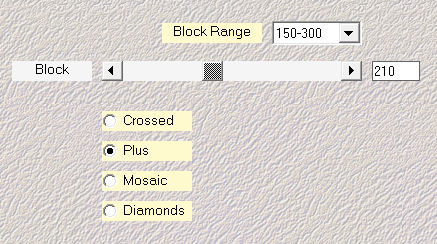
Bewerken, kopiëren.
Bewerken, plakken als nieuwe afbeelding. (deze hebben we later nodig)
Ga weer terug naar je eerste afbeelding.
3. Effecten, Unlimited 2.0, &<Bkg Designers sf10I>, Crosstitch standaard instellingen.
Effecten, randeffecten, accentueren.
Zet de mengmodus nu op hard licht.
Lagen, samenvoegen, omlaag samenvoegen.
4. Effecten, Unlimited 2.0, Simple, Top Left Mirror.
Lagen, dupliceren.
Effecten, geometrische effecten, cirkel, vinkje bij transparant.
5. Activeer nu je onderste laag in je lagenpalet.
Lagen, nieuwe rasterlaag.
Activeer je gereedschap Selectie (s), aangepaste selectie.
Zet je instellingen zo:
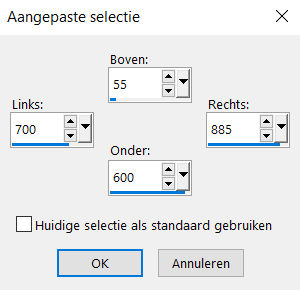
Vul je selectie met je voorgrond kleur.
6. Activeer Coby’s Fractal weer.
Klik met je toverstaf in je zwarte deel.
Selecties, omkeren.
Bewerken, kopiëren.
Terug naar je afbeelding, bewerken, plakken in selectie.
7. Je selectie blijft staan.
Effecten, geometrische effecten, cirkel, vinkje bij transparant.
Selecties, laag maken van selectie.
Geef je cirkeltje nu een slagschaduw, V 0, H 7, dekking 70, vervagen 16, kleur zwart.
Niets selecteren.
8. Lagen, samenvoegen, omlaag samenvoegen.
Laad opnieuw je aangepaste selectie van regel 5.
Selecties wijzigen, uitbreiden met 9 pixels.
Lagen, nieuwe rasterlaag.
Vul je selectie met je voorgrondkleur.
Selecties wijzigen, inkrimpen met 2 pixels.
Vul je selectie met je achtergrondkleur.
Selecties wijzigen, inkrimpen met 5 pixels.
Vul je selectie met je voorgrondkleur.
Selecties wijzigen, inkrimpen met 2 pixels.
Vul je selectie met je achtergrondkleur.
Selecties, wijzigen, inkrimpen met 1 pixel.
Klik op je toetsenbord op delete.
Niets selecteren.
9. Effecten, 3d effecten, afschuining binnen met deze instellingen:
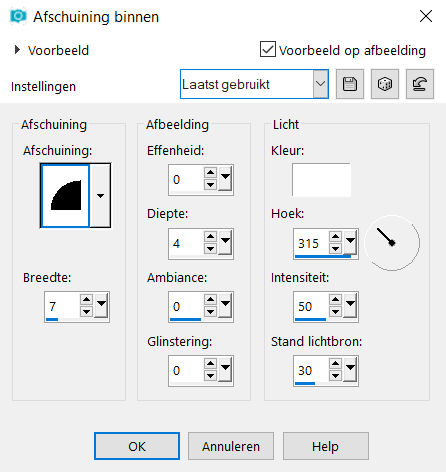
10. Geef je lijstje de slagschaduw van regel 7.
Geef hem nog een keer de slagschaduw van regel 7, maar zet H. op -7.
Lagen, samenvoegen, omlaag samenvoegen.
Geef je lijstje de slagschaduw van regel 7.
Lagen dupliceren.
Afbeelding spiegelen.
Lagen, samenvoegen, omlaag samenvoegen.
11. Activeer nu je grote cirkel.
Alles selecteren selectie zwevend , niet zwevend.
Selecties, wijzigen, inkrimpen met 42 pixels.
Lagen, nieuwe rasterlaag, vul je selectie opnieuw met je voorgrondkleur.
Selecties wijzigen, inkrimpen met 25 pixels.
12. Vul je selectie nu met je achtergrondkleur.
Selecties, wijzigen, inkrimpen met 5 pixels
klik op je toetsenbord op delete.
Selecties wijzigen, inkrimpen met 50 pixels.
13. Lagen, nieuwe rasterlaag.
Vul je selectie met je voorgrondkleur.
Selecties, wijzigen inkrimpen met 5 pixels
Klik op delete op je toetsenbord.
Bewerken, plakken in selectie. (coby’s Fractal zit nog in het geheugen.)
14. Ga 2 lagen naar beneden. (kopie van samengevoegd)
Selecties, selectie laden opslaan, selectie laden uit alfakanaal, laad selectie 1.
Klik nu op je toetsenbord op delete.
Niets selecteren.
Activeer in je lagenpalet de bovenste rasterlaag.
Lagen, samenvoegen, 2 keer omlaag samenvoegen.
Geef deze laag de 2 slagschaduwen van regel 10.
15. Activeer nu je —Pngtree—notes ring_76039, verwijder de tekst onderaan je tube.
Bewerken, kopiëren.
Terug naar je afbeelding, bewerken, plakken als nieuwe laag.
Afbeelding, formaat wijzigen, met 65%, geen vinkje bij alle lagen.
16. Let op dat hij mooi op de onderliggende ring past, anders verschuif hem even.
Geef hem nu 2 keer de slagschaduw die je het laatst gebruikt hebt.
Lagen, samenvoegen omlaag samenvoegen.
Afbeelding, formaat wijzigen met 55%, geen vinkje bij alle lagen.
Hij lijkt nu veel te klein, maar ook de onderste laag gaan we nog verkleinen.
17. Bewerken, kopiëren.
Start animatie shop.
Bewerken, plakken als nieuwe animatie.
Terug naar psp we gaan met deze animatie later verder.
Lagen, verwijderen.
18. Activeer nu de afbeelding die je samengevoegd hebt gekopieërd en geplakt als nieuwe afbeelding.
Bewerken, kopiëren, sluit deze nog steeds niet.
Terug naar je afbeelding en activeer nu de onderste laag in je lagenpalet.
Bewerken, plakken als nieuwe laag.
19. Aanpassen, scherpte, onscherp masker met deze instellingen:
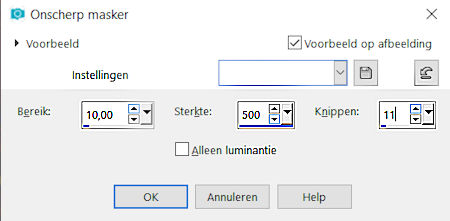
Aanpassen, scherpte, nog scherper.
Zet de laagdekking in je lagenpalet op 69.
20. Selecties, selectie laden opslaan, selectie laden uit alfakanaal, laad selectie 2.
Klik nu op je toetsenbord op delete.
Selecties omkeren.
Geef deze laag de 2 slagschaduwen van regel 10.
Niets selecteren.
21. Blijf op deze laag en laad selectie 3 uit alfakanaal.
Selecties, omkeren, geef je selectie nu de 2 slagschaduwen van regel 10.
22. Selecties omkeren.
Effecten, textuur effecten, weefpatroon met deze instellingen
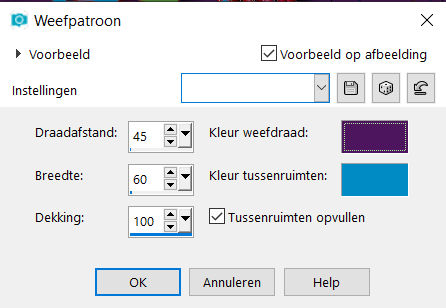
Kleur weefdraad je kleur 1,
Kleur tussenruimte kleur 3.
Selectie, omkeren.
Geef deze selecties nog een keer de 2 slagschaduwen van regel 10.
Niets selecteren.
23. Lagen, samenvoegen, zichtbare lagen samenvoegen.
Afbeelding, randen toevoegen, 2 pixels met kleur 2.
3 pixels met kleur 1.
Selecties, alles selecteren.
50 pixels kleur 4.
Selecties omkeren.
24. Activeer nu je afbeelding die je nog steeds niet mocht sluiten (met de grote blokken), bewerken, kopiëren.
Terug naar je afbeelding waar je randen aan het toevoegen bent.
Bewerken, plakken in selectie.
Aanpassen, radiaal vervagen met de standaard instellingen.
Afbeelding, randen toevoegen, 3 pixels met kleur kleur 1.
2 pixels met kleur 2.
Niets selecteren.
25. Lagen, nieuwe rasterlaag.
Zet op deze laag je naam of handtekening.
Lagen, samenvoegen, omlaag samenvoegen.
26. Activeer nu SvB (215)bewerkt Beauty (hiervan is de kleur haar iets anders als het origineel omdat dit mooier kleurde bij de les.)
Bewerken, kopiëren, speciaal, samengevoegd kopiëren.
Terug naar je afbeelding.
Bewerken, plakken als nieuwe laag.
Verwijder Syl’s handtekening.
Effecten, afbeeldingseffecten, verschuiving, vinkje bij aangepast en transparant. H. Versch. -331, V. Versch. -100.
27. Activeer nu SvB Man 41 Jazz 2, bewerken, kopiëren.
Terug naar je afbeelding, bewerken, plakken als nieuwe laag.
schuif de man naar rechtsonder binnen de lijst.
Lagen, samenvoegen, omlaag samenvoegen.
Geef deze laag nu een slagschaduw V 0, H 7, dekking 70, vervagen 16, kleur zwart.
Herhaal deze slagschaduw nog een keer.
28. Afbeelding formaat wijzigen 800 pixels Vinkje bij formaat van alle lagen.
Activeer nu de onderste laag in je lagenpalet.
Bewerken, kopiëren.
We gaan naar A.S., bewerken, plakken als nieuwe animatie.
29. We blijven even in A.S.
Activeer je je werkje met de cirkel in A.S.
Effecten, beeldeffecten invoegen en zet dan je instellingen zo:
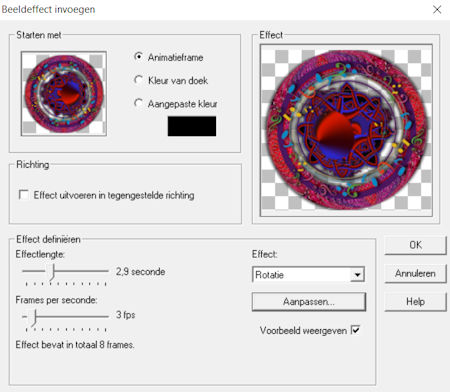
Als je dat gedaan hebt klik je op aanpassen en zet de instellingen zo:
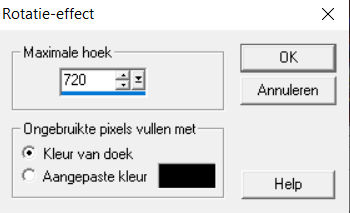
ALs je dat gedaan hebt klik je 2 keer op ok.
Je hebt dan 9 frames.
30. Activeer nu je grote afbeelding, want daar moeten we ook 9 frames van maken.
Klik nu 4 keer op dupliceren (in je bovenbalk).

Je hebt dan 9 frames, net als je afbeelding.
Bewerken, alles selecteren.
31. Activeer je cirkel weer.
Bewerken, alles selecteren.
Bewerken, kopiëren.
Ga weer naar je afbeelding, bewerken, plakken in geselecteerd frame.
Klik zonder te bewegen in je grote afbeelding.
32. We gaan weer even terug naar psp, activeer in je afbeelding, de laag met je vrouwen tube
Bewerken, kopiëren.
Terug naar A.S. bewerken, plakken als nieuwe animatie.
klik opnieuw 4 keer op dupliceren in je bovenbalk.
Je hebt dan ook 9 frames van je tubes.
33. Activeer je eerste frame, bewerken, alles selecteren.
Bewerken, kopiëren.
Terug naar je grote afbeelding in A.S. bewerken, plakken in geselecteerd frame.
Zorg dat de rug van de trompetspeler tegen de lijst aan de rechter zijkant staat.
staat hij naar je zin klik dan in je afbeelding.
34. Nu gaan we de snelheid aanpassen en je crea opslaan.
Bewerken, alles selecteren.
Animatie, eigenschappen voor frame, zet in je venstertje snelheid 100.
35. Bestand, opslaan als, zoek de map waar je hem wil opslaan, geef je werkje een naam en klik op opslaan.
En dat was je animatie les weer, hopelijk vond je het een leuke les.
Hij is getest door Leontine en Monika.
De les hieronder is van Leontine.

En deze is van Monika.
